【Photoshop】簡単にできる!拡大縮小のショートカット
本記事はPhotoshop(フォトショップ)で画面(カンバス)を拡大・縮小する方法や、時短になる方法をご紹介します。マウスでメニューとアイコンをクリックして、拡大縮小を実行する方法や、ショートカットで拡大縮小する、それからあらゆる操作の効率を大幅にアップできる左手デバイスTourBox NEOも説明します、サクサク作業を進めたい方はぜひご覧ください。
1、Photoshopの虫眼鏡アイコン(ズームツール)を使って拡大縮小をする
Photoshopのツールバーには虫眼鏡アイコンのズームツールがあります。これを使えば画面の拡大縮小を操作できます。ズームツールを選択した後、画面をクリックすればカンバスを拡大できます。そしてキーボードのAltキーを押しながら画面をクリックするとカンバスは縮小されます。
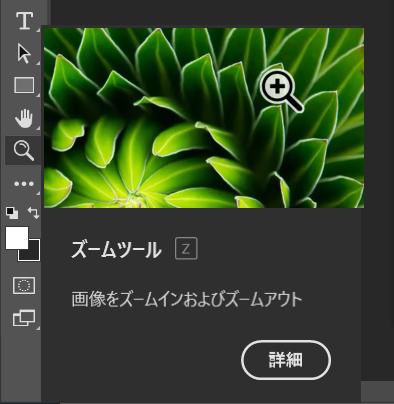
その他、ズームツールを選択した状態でPhotoshop画面を右クリックすると、メニューから画面サイズに合わせる、100%、200%などのズームオプションを使えます。Photoshop画面左下で直前数字を入力するのも画面を指定された比率で拡大縮小できます。ただし上記の操作はいずれも数ステップの操作が必要で、画面の拡大縮小も直感的に行えず、作業中の集中力が中断されるデメリットがあります。
2、ショートカットでPhotoshopカンバスを拡大縮小
ズームツールや比率を手動で選択、入力する以外、キーボードとマウスのショートカットでPhotoshop画面を拡大縮小することもできます。Windowsパソコンを使用する場合なら「Alt」を押しながらマウスでスクロール。Macなら「option」を押しながらマウススクロールで画像を拡大縮小できます。
ズームツールと比べて、こちらのショートカットは事前に選択する必要がなく、いつでも操作できます。そして操作しながら画面での効果を確認でき、便利に必要なサイズまでに画面を拡大縮小できます。
3、『TourBox NEO』を使用してショートカットする
ショートカットでPhotoshopの画面を拡大や縮小するのは一見便利ですが、それでも両手を使う必要があります。もし片手で操作できるなら、作業がよりスムーズに進行でき、効率を更に向上できますね。ここで左手デバイス『TourBox NEO』を皆さんにおすすめします。TourBox NEOは様々なショートカットを自由にデバイスのボタンに登録でき、大量の操作を片手で完成できます。
画面ズームのショートカットをTourBoxシリーズ専用のソフト「Tourboxコンソール」を通じてTourBox NEOのボタンに登録すれば、指一つで画面の拡大縮小を実行できます。TourBox NEOにはノブ、スクロール、ダイアル三つの回転系ボタンを搭載、便利に画面を好きなサイズにズームでき、そしてマウスもしくはペンでの操作を中断する必要もありません。
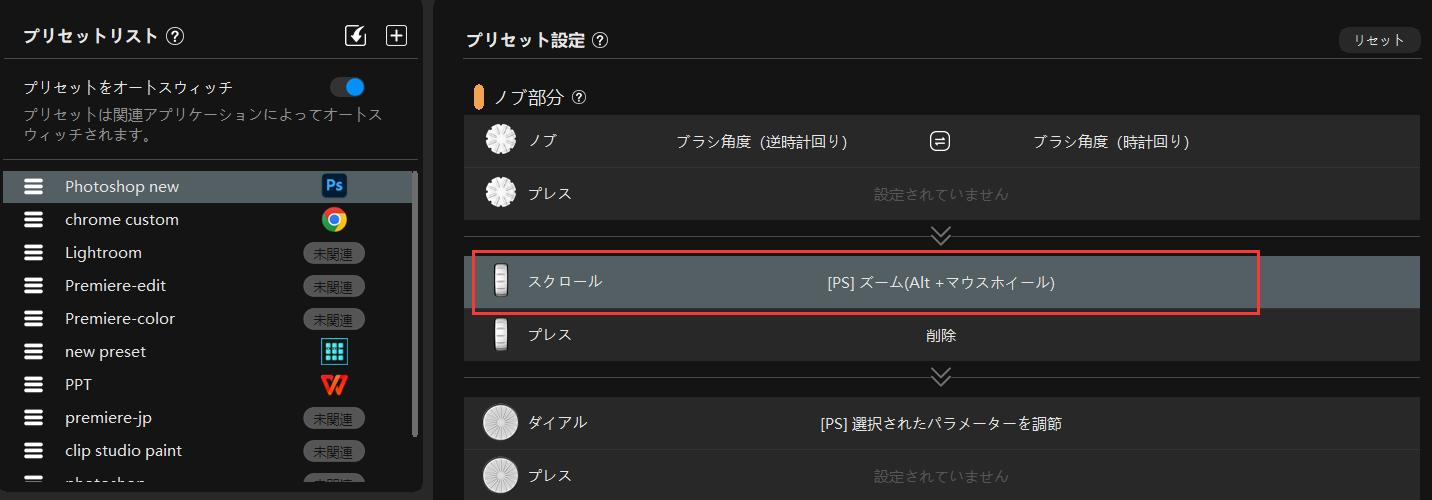
画面の拡大縮小以外、TourBox NEOはノブを回してブラシのサイズや流量、硬さ、不透明度を調節、十字キーですばやいツール切り替えなどの操作もできます。一つのプリセットに50種以上の機能を登録できますので、よく使うショートカットキーをTourBox NEOに登録するだけで、作業効率がアップします。好きなボタンに、好きなショートカットキーが設定し、右手ではイラストを描き、左手でちょっとした操作がサクッとできるのは嬉しいですよね。今までよりも作業に集中できること間違いありません。

Photoshop以外、TourBox NEOはほかにも様々なクリエイティブソフトを対応できます。イラスト制作、写真加工、動画編集、グラフィックデザインなど、多くの分野で活躍でき、作業をより快適かつ効率的に進めます。Bluetooth対応の最新機種TourBox Eliteもあり、更に自由な創作体験を提供できます。